자동 고침 항목의 스마트 따옴표 (Microsoft Word)
Eugene은 “ive”를 “I ‘ve”로 바꾸는 AutoCorrect 항목을 만들었습니다.
문제는 자동 고침이 항상 스마트 아포스트로피 대신 일반 아포스트로피를 사용하여 대체하는 것처럼 보인다는 것입니다. 그가 “I ‘ve”라고 입력하면
Word는 스마트 아포스트로피를 잘 사용하지만 자동 고침이 대체를 수행하도록 허용하면 일반 아포스트로피를 스마트 아포스트로피로 바꾸지 않습니다. 유진은 왜 이런 일이 일어나는지 궁금해합니다.
무슨 일이 벌어지고 있는지에 대한 “이유”는 Word가 프로그램의 스마트 따옴표 기능을 구현하는 방법에 뿌리를두고 있습니다. 이것은 프로그램의 자동 고침 기능의 일부로 간주 될 수있는 자동 서식의 일부입니다. AutoCorrect 대화 상자를 표시하여이를 확인할 수 있습니다. 이렇게하려면 Word 옵션 대화 상자를 표시하십시오. (Word 2007에서는 Office 단추를 클릭 한 다음 Word 옵션을 클릭합니다. 이후 버전의 Word에서는 리본의 파일 탭을 표시 한 다음 옵션을 클릭합니다.) 대화 상자의 왼쪽에서 언어 교정을 클릭 한 다음 자동 고침 옵션을 클릭합니다. 대화 상자에서 보려는 탭은 입력 할 때 자동 서식이라고합니다. (그림 1 참조)
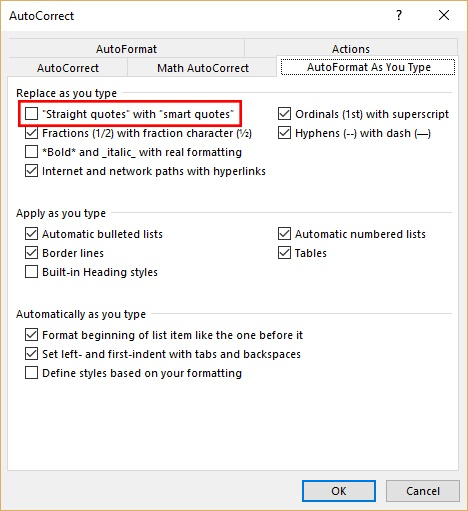
그림 1. AutoCorrect 대화 상자의 AutoFormat As You Type 탭
주의해야 할 컨트롤은 “Smart Quotes”확인란이있는 “Straight Quotes”입니다. 이는 입력 할 때 Word에서 인용 부호와 아포스트로피를 변환할지 여부를 제어합니다. 그러나 문장의 마지막 부분이 핵심입니다. _ 입력 할 때 _. 따라서 따옴표 키 ( “) 또는 아포스트로피 키 ( ‘)를 누르는 순간 Word는 입력하는 위치의 컨텍스트를보고 문자 앞에 공백이 있는지 여부를 의미하며 물리적으로 대체합니다. 입력 할 때 자동 서식 탭의 확인란이 선택된 경우 “스마트”버전이 포함 된 따옴표 또는 아포스트로피의 직선 버전.
Eugene과 같은 자동 고침 항목을 사용하도록 선택한 경우 자동 고침 항목의 “바꾸기”부분에있는 모든 항목은 “바꾸기”부분을 완전히 입력하고 일종의 구두점이나 공백을 입력 한 후 “함께”부분으로 바뀝니다.
Eugene의 항목을 잠시 생각해 봅시다. AutoCorrect 항목의 “Replace”부분은 “ive”이고 “With”부분은 “I ‘ve”입니다. 그게 다 좋고 좋습니다. 그가 “ive”를 a로 입력하면 전체 단어 (앞에 공백이 있고 공백 또는 구두점으로 끝남을 의미 함)가 대체됩니다 (중요합니다. Word가 “hive”또는 “ivermectin”과 같은 다른 단어의 일부일 때 “ive”를 대체하지 않기를 원합니다.)
자동 고침은 텍스트 청크 (자동 고침 항목의 “바꾸기”부분)를 다른 텍스트 청크 (자동 고침 항목의 “함수”
부분)로 바꾸므로 Word는 “함수 “
입력 한 내용으로 부분. 따라서 문서에 붙인 자동 고침을 실제로 입력하지 않았기 때문에 입력 할 때 자동 서식 탭에서 구성한 내용이 제대로 표시되지 않습니다.
이제 무슨 일이 일어나고 있는지 “이유”를 이해 했으므로이를 수정하는 방법을 살펴 보겠습니다. 수정은 처음에 AutoCorrect 항목이 생성 된 방법과 관련이 있습니다. 실제로는 곧은 아포스트로피가 포함되어 있으며 이미 설명 된 이유로 삽입시 변경되지 않습니다.
Eugene의 경우에는 자동 고침으로 이동하여 이전에 만든 자동 고침 항목을 대체해야합니다. 다음 단계에 따라이를 수행 할 수 있습니다.
-
문서에서 “I ‘ve”라는 단어를 입력합니다. 원하는대로 스마트 따옴표가 포함되어 있는지 확인하십시오.
-
단어를 구성하는 4 개의 문자를 선택하고 Ctrl + C를 누릅니다.
그러면 단어가 클립 보드에 복사됩니다.
-
Word 옵션 대화 상자를 표시합니다. (Word 2007에서는 Office 단추를 클릭 한 다음 Word 옵션을 클릭합니다. Word 2010 이상 버전에서는 리본의 파일 탭이 표시되고 옵션을 클릭합니다.)
-
화면 왼쪽에서 교정을 클릭합니다.
-
자동 고침 옵션을 클릭합니다. Word는 자동 고침 대화 상자의 자동 고침 탭을 표시합니다. (그림 2 참조)
-
자동 고침 항목 목록에서 왼쪽 열에 “ive”가있는 항목을 찾아 선택합니다. 자동 고침 항목이 바꾸기 및 내용 상자로 이동해야합니다.
-
With 상자의 내용을 선택하고 (With 상자에서 모든 항목을 선택해야 함) Ctrl + V를 누릅니다. “I ‘ve”(스마트 아포스트로피 포함)를 With 상자에 붙여 넣습니다.
-
바꾸기를 클릭하십시오. Word는 항목을 새 정보로 바꿀 것인지를 묻는 메시지를 표시하며 이에 대해 긍정으로 답해야합니다.
-
열려있는 모든 대화 상자를 닫습니다.
그렇게해야합니다. 이제 유진이 “ive”를 단어로 입력 할 때 스마트 아포스트로피를 포함하여 “I ‘ve”로 대체해야합니다. 이는 자동 고침 대화 상자의 입력 할 때 자동 서식 탭의 설정 때문이 아니라 자동 고침 항목에 실제로 스마트 아포스트로피가 포함되어 있기 때문입니다.
_WordTips_는 비용 효율적인 Microsoft Word 교육을위한 소스입니다.
(Microsoft Word는 세계에서 가장 인기있는 워드 프로세싱 소프트웨어입니다.)이 팁 (10491)은 Microsoft Word 2007, 2010, 2013 및 2016에 적용됩니다.